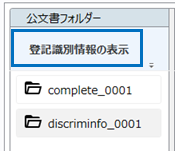Q:公文書一括取得を行うにはどうしたらよいですか。
2022年6月1日公開
A:登記申請書の作成時に「登記識別情報提供様式」、「登記識別情報通知用特定ファイル届出様式」、「取得者特定ファイル」を作成します。その後、オンライン申請を行い、送付されてくる公文書を確認してください。
受託データを開いた画面から説明します。
1. 登記申請書の作成
1. [図面・書類の作成]-[登記申請書]をクリックします。
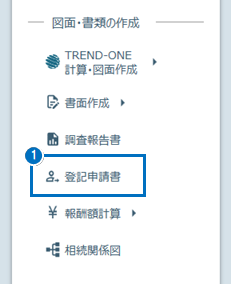
2. [登記申請の情報]で申請内容を設定します。
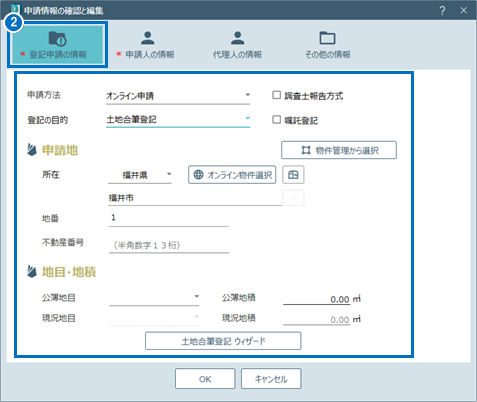
3. [申請人の情報]で申請人を設定し、[OK]をクリックします。
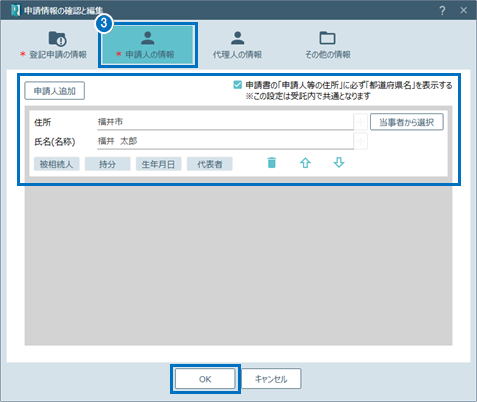
4. [申請人]欄の[登記識別情報の提供・発行区分]をクリックします。
5. [登記識別情報提供様式の作成]をクリックします。
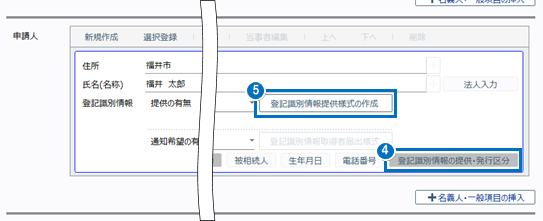
6. 申請情報、登記情報を確認・修正して[OK]をクリックします。
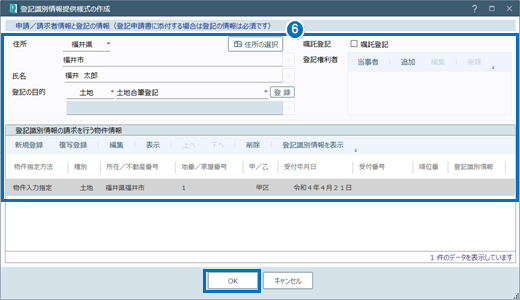
7. メッセージが表示されるため、[閉じる]をクリックします。
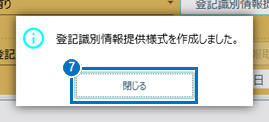
8. 通知希望の有無は[オンラインによる通知を希望する]を指定します。
9. [登記識別情報取得者届出様式]をクリックします。
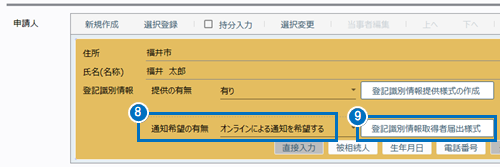
10. パスワードを入力して[OK]をクリックします。
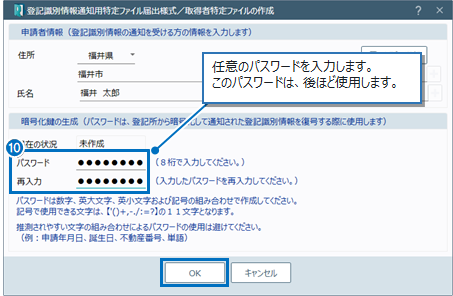
11. メッセージが表示されるため、[閉じる]をクリックします。
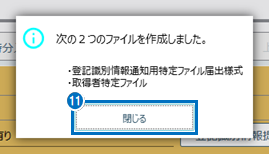
12. [OK]をクリックします。
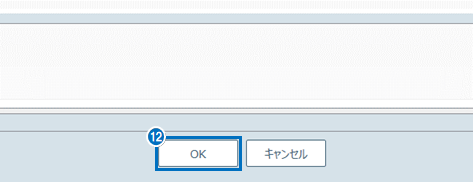
補足
印刷プレビューで、公文書一括取得用の登記申請書になっているかどうかを確認できます。

補足
TREND REXでは、一度公文書一括取得用の登記申請書を作成した後から公文書一括取得用でない登記申請書に切り替えたり、反対に公文書一括取得用でない登記申請書を作成した後から公文書一括取得用の登記申請書に切り替えたりすることができます。
このとき、登記申請書の作り直しは必要ありません。
2. オンライン申請
1. [オンライン申請]をクリックします。
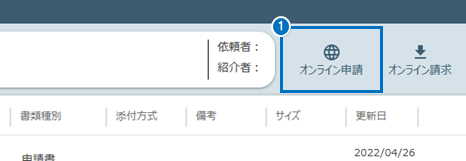
2. 作成した「登記識別情報提供様式」、「登記識別情報通知用特定ファイル届出様式」に電子署名を行います。
この2つのファイルを選択し、[署名付与/確認]をクリックします。
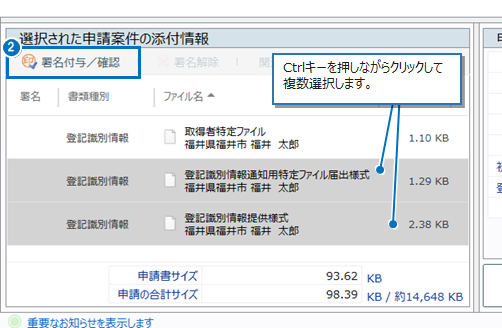
3. [全てに署名]をクリックし、[閉じる]をクリックします。
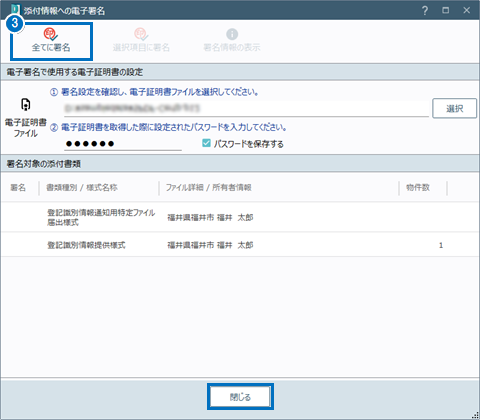
補足
「登記識別情報提供様式」、「登記識別情報通知用特定ファイル届出様式」、「取得者特定ファイル」はそれぞれxmlファイルです。お客様ご自身で直接xmlファイルの内容を編集しないでください。
4. [申請書への署名付与]をクリックします。
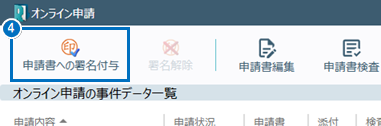
5. [全てに署名]をクリックします。
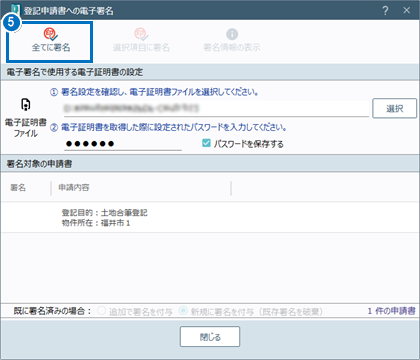
6. メッセージが表示されるため、[OK]をクリックします。
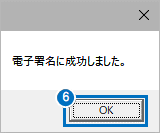
7. [オンライン申請の実行]をクリックします。
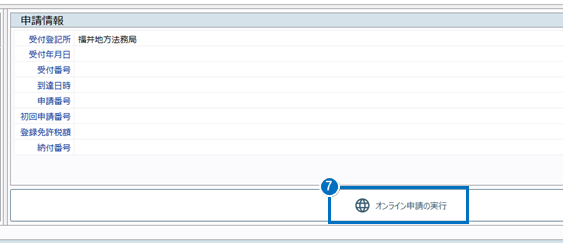
補足
公文書一括取得で申請したものを補正時に公文書一括取得でない形式に切り替えることや、公文書一括取得でない形式で申請したものを補正時に公文書一括取得に切り替えることはできません。
変更したい場合は、一度取下申請を行い、再度申請し直す必要があります。
3. 公文書の確認
1. [オンライン申請]をクリックします。
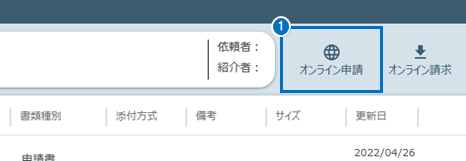
2. [処理状況更新]をクリックします。
3. 公文書の[表示]をクリックします。
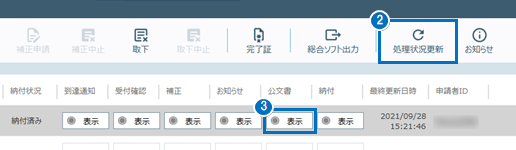
4. 送付された公文書が確認できます。
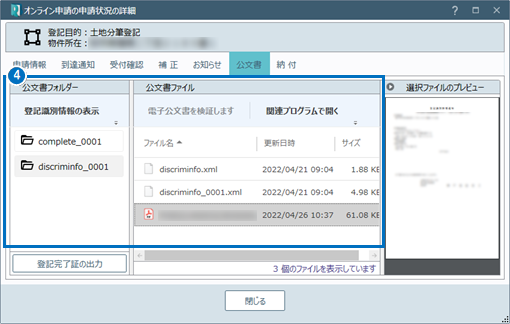
補足
登記識別情報通知を直接開いて確認した場合は、登記識別情報は表示されません。登記識別情報を確認したいときは、[登記識別情報の表示]をクリックし、「登記識別情報通知用特定ファイル届出様式」、「取得者特定ファイル」作成時に設定したパスワードを入力して開いてください。